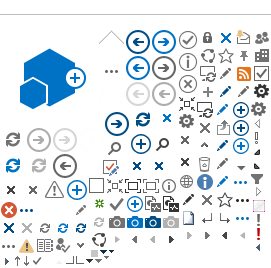Aggiornare regolarmente il browser
Ciò che vale per il sistema operativo e il software di sicurezza vale anche per il browser. Si consiglia di installare qualsiasi aggiornamento di sicurezza fornito dal produttore. In questo modo si contribuisce notevolmente alla sicurezza del browser.
Nuova finestra del browser
Per la sessione di e-Banking si consiglia di aprire una nuova finestra del browser. Nel corso della sessione è importante non aprire altre pagine web.
Inserire manualmente l’indirizzo Internet
Non cercare tramite un motore di ricerca l’indirizzo Internet della pagina di login all’e-Banking (Google, Yahoo ecc.). Inserire sempre manualmente l’indirizzo Internet per l’e-Banking nella riga dell’indirizzo del browser –
www.gkb.ch/it
Phishing
Con il termine phishing si intendono i tentativi di impossessarsi di informazioni personali come password, numeri di contratto ecc. dell’utente tramite pagine web contraffatte. I link alle pagine web contraffatte vengono spesso inviati via e-mail.
Attenzione ai pagamenti nello shop online
L’e-Banking della BCG non è collegato in alcun modo agli shop online in Internet. Pertanto, non utilizzare mai le password dell’e-Banking per pagare merci e servizi di uno shop online.